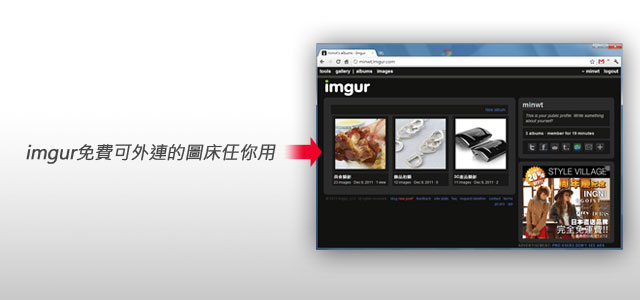
有時候一些隨拍的照片,或是還尚未整理完的照片,臨時想分享給好友看時,梅干都習慣把照片丟到Minus中,而Minus是一個相當不錯的照片隨傳空間,完全不用申請任何的帳號與密碼,直接把照片拖拉到頁面中,立即就可完成上傳,同時照片也可外連,但最近可能使用的人愈來愈多,傳輸的部分也愈來愈慢,而最近梅干又發現到另一個與Minus的免費相片空間,並且功能更加強大,不但可外連,同時還可將照片群組,甚至還可拖拉排序,真的很方便喔!且上傳的速度也相當快,現在就一塊來看看這個好用的免費圖床空間吧~
imgur免費圖床空間
網站名稱:imgur
網站網址:http://www.imgur.com/
單檔大小:10MB
下載限制:無限制
流量限制:無限制
支援格式:JPEG、GIF、PNG、TIFF、BMP、PDF、XFC
砍檔時間:一個月內無任何瀏覽紀錄
網站網址:http://www.imgur.com/
單檔大小:10MB
下載限制:無限制
流量限制:無限制
支援格式:JPEG、GIF、PNG、TIFF、BMP、PDF、XFC
砍檔時間:一個月內無任何瀏覽紀錄
免註冊會員用法:
Step1
進入imgur後,若沒註冊會員,檔案若在自已的電腦,就選擇Computr若在網路上,就選擇Web。
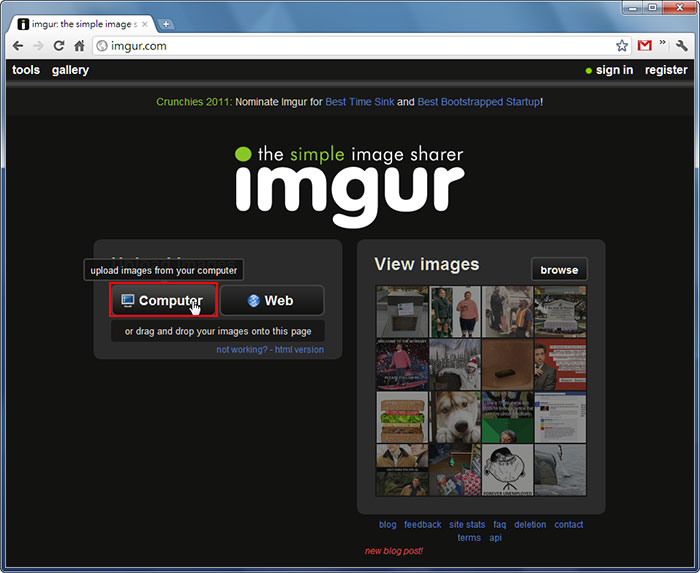
Step2
接著選擇要上傳的照片,選好後再按下方的開啟舊檔鈕。
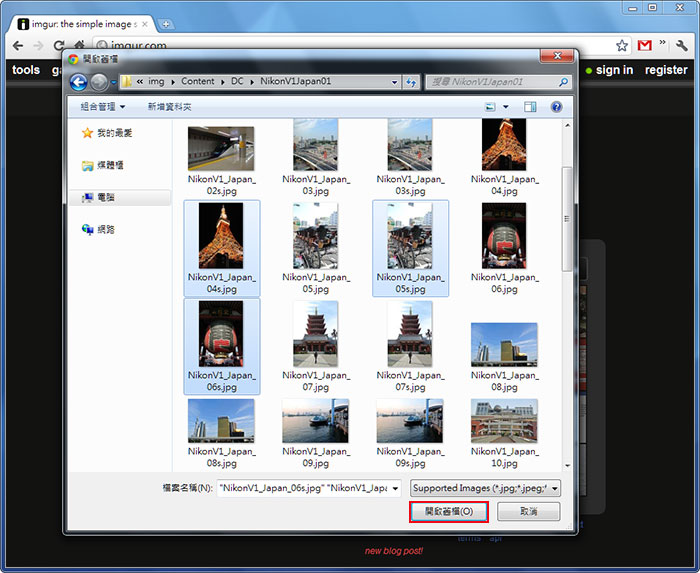
Step3
選擇好後,imgur有一個好處,就是可將照片變成一個相本,將Group image…的選項勾選起來,接著設定呈現的模式。
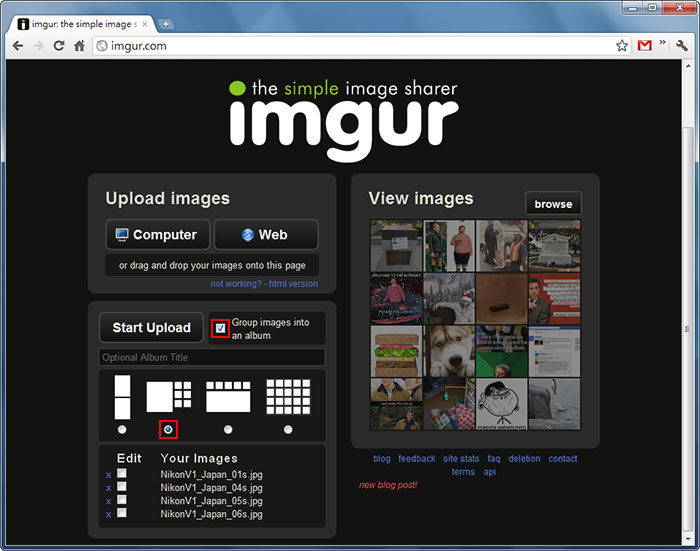
Step4
都設定好後,點Start Upload鈕,就可開始上傳了。
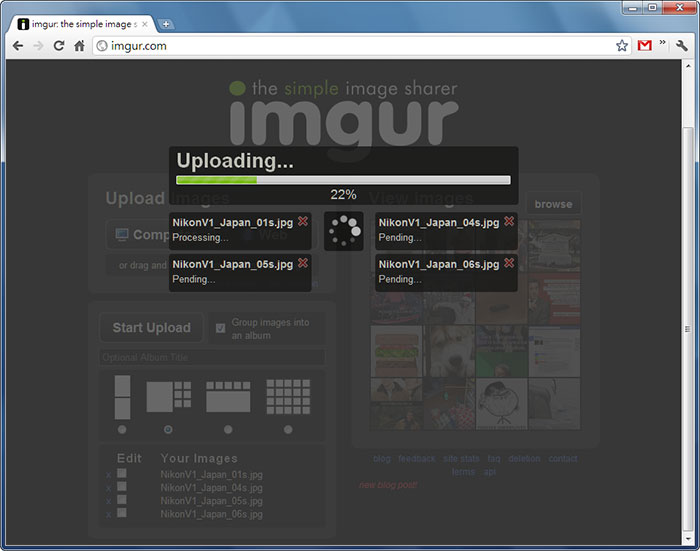
Step5
哈這樣子就上傳完畢了,右半邊就是相片的縮圖目錄,點一下就可切換,真的很方便喔!若想修改設定,從下方的Album Options中來作設定。
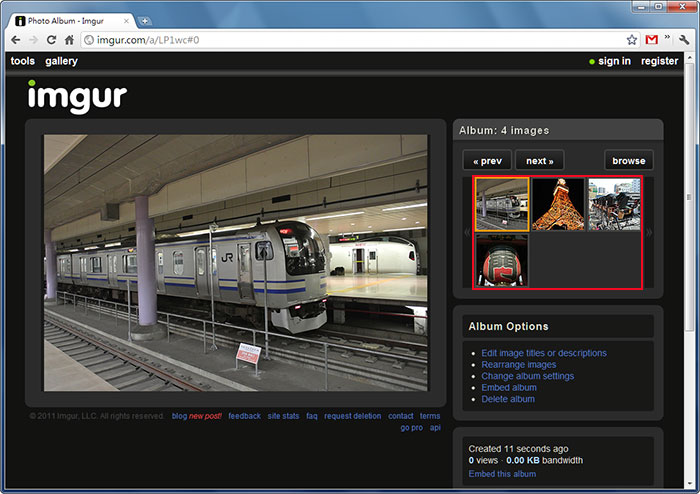
Step6
Edit image title or descriptions:編輯照片標題與描述。
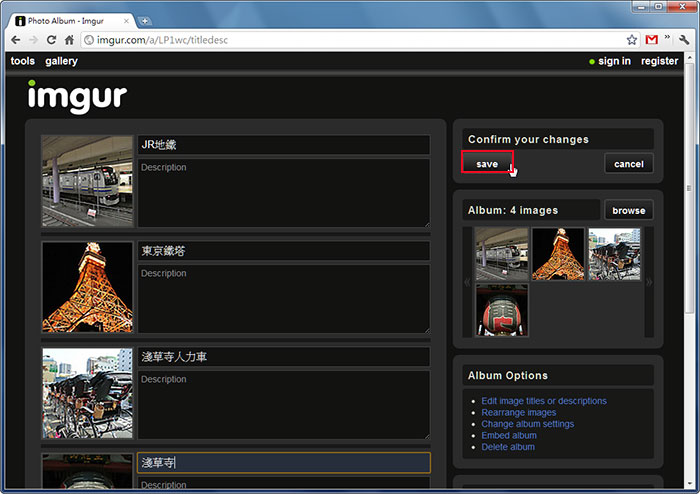
Step7
Rearrange image:改變照片排序(直接拖拉就可以了)。
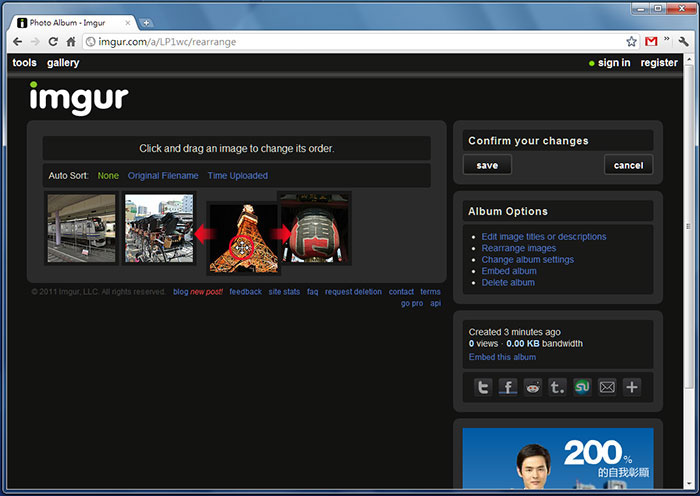
Step8
Change album settings:改變相片設定(經梅干試用後,該功能要是會員才可使用)。
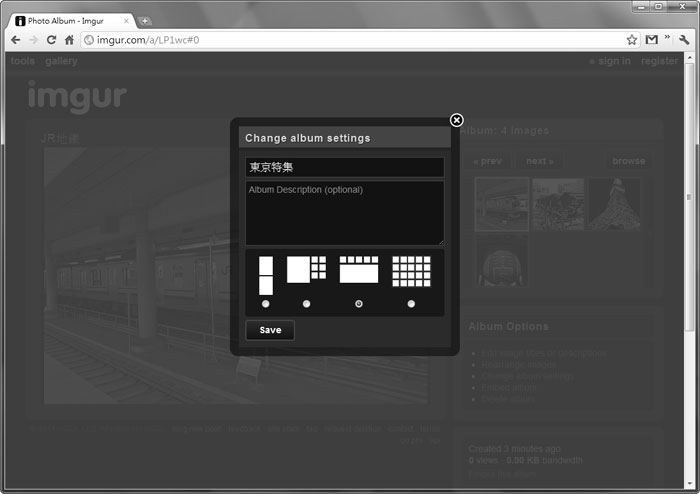
Step9
Embed album settings:將相片嵌入網頁。
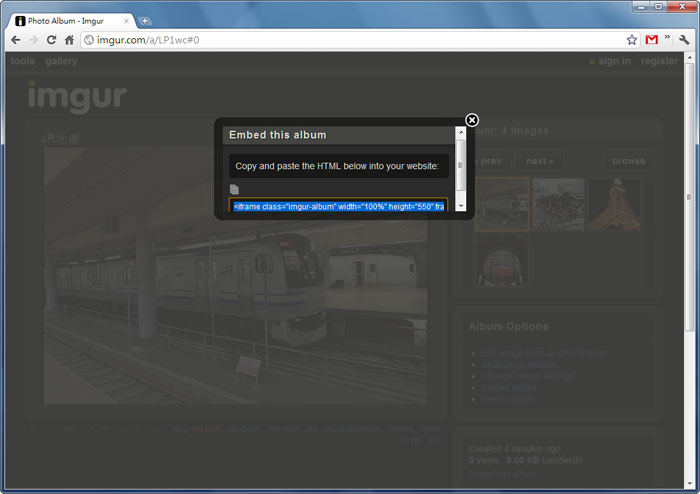
註冊會員用法:
Step10
若要註冊會員也很簡單,點右上的register,接著註冊會員方式有二種,一種是新建帳號,另一種是直接使用現有網路帳號,像是Google、Yahoo、Facebook..等。
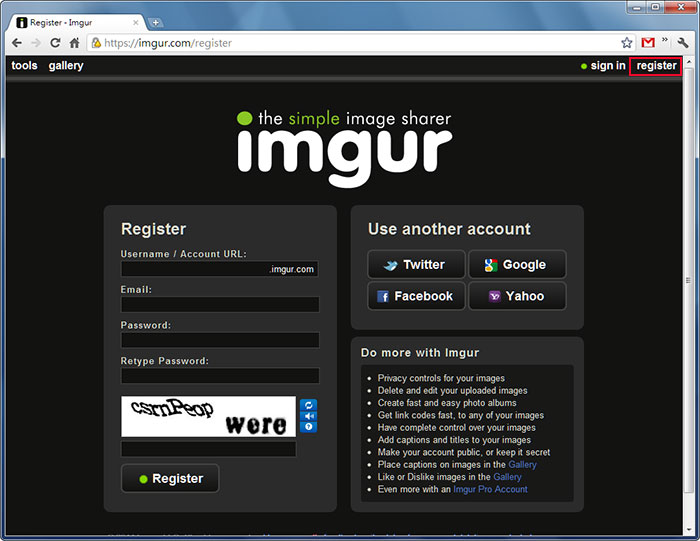
Step11
梅干是直接利用網路帳號,進入後接著按Allow表示同意此服務。
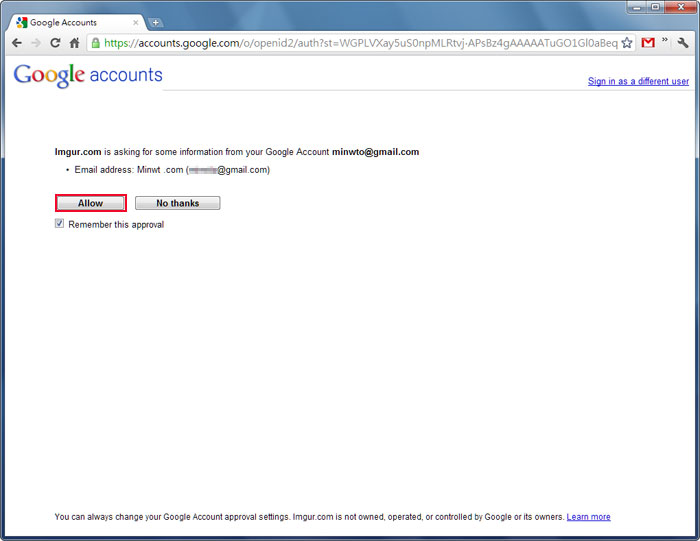
Step12
接著就可設定相本的網址啦!這是會員才有的喔~
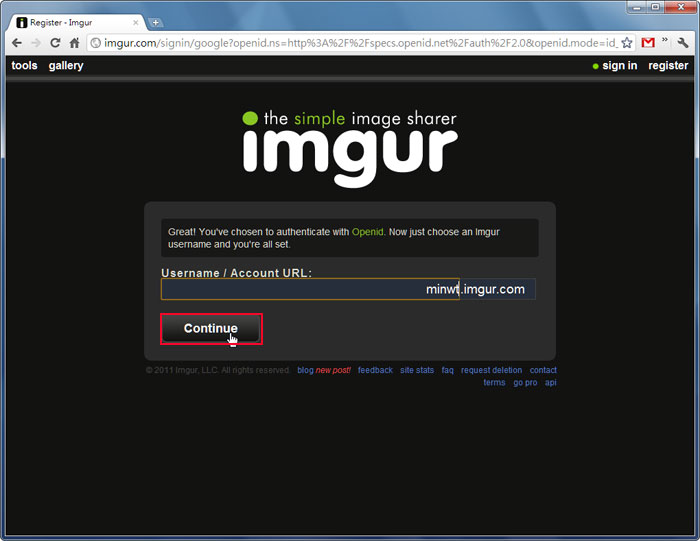
Step13
設定好後,按右側的Computer鈕,就可開始上傳了喔~

Step14
上傳完後,設定的方式與剛剛有稍稍不一樣,則改在上方,從上方的下拉選單中就可逐一的作設定,若要再傳圖片,就按上方的image。
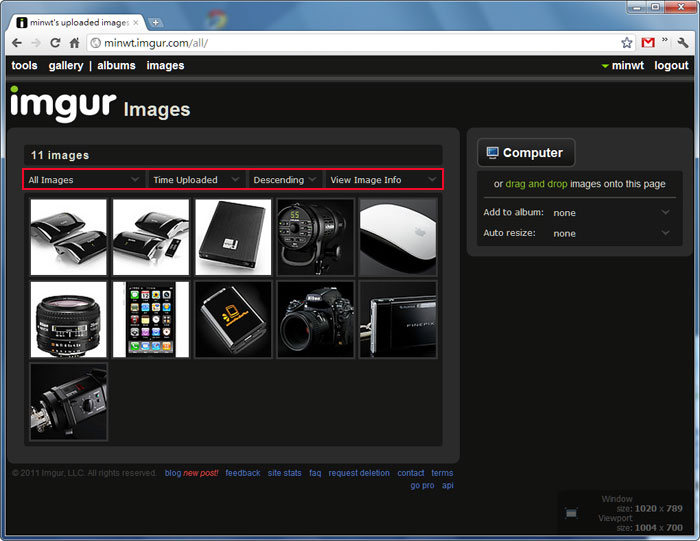
Step14
就這樣,梅干就隨手傳了一些,有興趣的朋友,也可到http://minwt.imgur.com中看看喔~
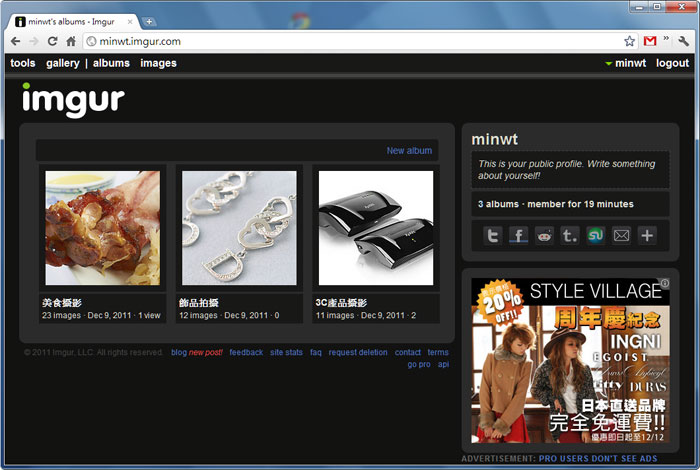
而網路也有不少朋友,把它拿來當成圖床使用,由於它的每一張照片都有獨立網址,並且可外連,所以這時候就嵌入自已的網頁或部落格中啦~且還無線流量,真的很方便,更重要一點是,還是建立一個一個相本,如此一來就可把相同類型的照片放在一塊囉!也趕緊去玩一玩吧~

